どうも。徐々に電子申請よりも書面申請の数が増えてきているキャン事務所です(笑)
さて。現在でもパソコンを使わずに登記申請をしている事務所はない(ワープロはあるかな??)と思いますが、登記申請の際に一番悩ましい問題が外字です。外字エディタやペイントソフト等で地道にコツコツ作成するという方法もありですが、やっぱり手間がかかっちゃう。。そこで、今日は法務省の提供する戸籍統一文字情報を上手に使って外字を手軽に挿入する小技を書いてみたいと思います。
※説明にはMacintosh版のMicrosoft Word.appを使っていますが、だいたい似たような感じだと思います。
今回はWordで作成した申請書へ外字である那覇を挿入してみます。まず、戸籍統一文字情報のサイトから「那」と「覇」のイメージを検索し、パソコンへダウンロードし適宜保存してください。
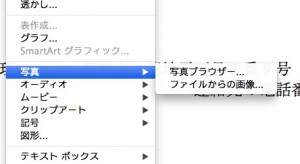 次に、那に該当する部分をアクティブにし、Wordのメニューバーにある挿入 > 写真 > ファイルからの画像…から、さきほど保存しておいた「那」のイメージを選択してください。
次に、那に該当する部分をアクティブにし、Wordのメニューバーにある挿入 > 写真 > ファイルからの画像…から、さきほど保存しておいた「那」のイメージを選択してください。
 ばばばーんとでっかいですね(笑)慌てなくてもオッケー。挿入するとちょうどこんな感じになるはずです。
ばばばーんとでっかいですね(笑)慌てなくてもオッケー。挿入するとちょうどこんな感じになるはずです。
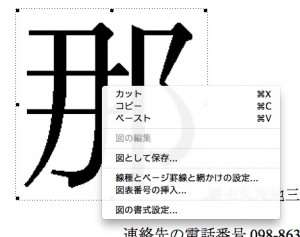 挿入されたイメージの破線の内側部分へポインターを運び、右クリックしてコンテキストメニューを表示させ、図の書式設定…を選択。
挿入されたイメージの破線の内側部分へポインターを運び、右クリックしてコンテキストメニューを表示させ、図の書式設定…を選択。
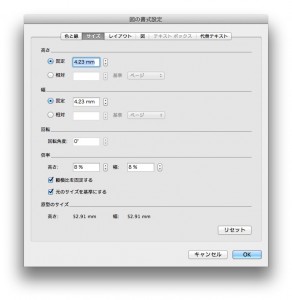 図の書式設定からサイズタブをクリックし「縦横比を固定する」と「元のサイズを基準にする」のラジオボタンにチェックを入れ、倍率を8%にしてOKボタンを。
図の書式設定からサイズタブをクリックし「縦横比を固定する」と「元のサイズを基準にする」のラジオボタンにチェックを入れ、倍率を8%にしてOKボタンを。
 覇も同様に挿入すると、このように外字が綺麗に表示されます。すこーしだけズレているのが気になりますが。この申請書を法務局へ提出すれば、担当書記官が調査時にチェックを入れ、登記簿へと間違えずに記載してくれることでしょう(笑)
覇も同様に挿入すると、このように外字が綺麗に表示されます。すこーしだけズレているのが気になりますが。この申請書を法務局へ提出すれば、担当書記官が調査時にチェックを入れ、登記簿へと間違えずに記載してくれることでしょう(笑)
もし、気づいてくれるかが心配であれば外字以外のフォントをゴシック体などに事前に変更しておくと安心ですね。サイズは12pt。フォントはMS明朝です。

ピンバック: LibreOfficeで外字を挿入する方法。 | 喜屋武孝清 司法書士事務所